Ero sivun ”Kustomoitujen lisätietokenttien käyttö” versioiden välillä
(→Kustomoitu lisätietokenttä) |
(→Kustomoitu lisätietokenttä) |
||
| (4 välissä olevaa versiota samalta käyttäjältä ei näytetä) | |||
| Rivi 27: | Rivi 27: | ||
Toiminnon käyttö edellyttää pääkäyttäjäkirjautumista, ja sivun muokkaamiseen tarvitaan oma salasana. Pääkäyttäjä voi pyytää salasanan : asiakaspalvelu (at) ajas.fi. | Toiminnon käyttö edellyttää pääkäyttäjäkirjautumista, ja sivun muokkaamiseen tarvitaan oma salasana. Pääkäyttäjä voi pyytää salasanan : asiakaspalvelu (at) ajas.fi. | ||
<br> | <br> | ||
| + | |||
| + | Kustomoidut lisätietokentät ovat edistyneen käytön toimintoja. Niitä voi käyttää lisämaksutta, jos selviää ohjeiden avulla. Voimme myös tehdä valmiin koodin asiakkaalle tilaustyönä.<br> | ||
Ohjeet config-extra -sivun käyttöön kohdassa: [[Kustomoitujen_lisätietokenttien_käyttö#Config-extra_-sivun_k.C3.A4ytt.C3.B6|Config-extra -sivun käyttö]]<br><br> | Ohjeet config-extra -sivun käyttöön kohdassa: [[Kustomoitujen_lisätietokenttien_käyttö#Config-extra_-sivun_k.C3.A4ytt.C3.B6|Config-extra -sivun käyttö]]<br><br> | ||
Kustomoidut lisätietokentät tallennetaan config-extra -sivulle json-koodilla. | Kustomoidut lisätietokentät tallennetaan config-extra -sivulle json-koodilla. | ||
| − | * Esimerkkejä valmiista koodista löytyy ohjeessa | + | * Esimerkkejä valmiista koodista löytyy tässä ohjeessa (Otsikko ja lyhyt tekstikenttä, Hallivaraus). |
* Edistyneen käytön ohjeita koodin käytöstä löytyy Ajas Yhteisöstä, otsikon "Ladattavat materiaalit" alla: Varauslomakkeen lisätoetokenttien JSON-rakenne. <br><br> | * Edistyneen käytön ohjeita koodin käytöstä löytyy Ajas Yhteisöstä, otsikon "Ladattavat materiaalit" alla: Varauslomakkeen lisätoetokenttien JSON-rakenne. <br><br> | ||
| Rivi 285: | Rivi 287: | ||
"visibleTouchBookingForm": true</pre> | "visibleTouchBookingForm": true</pre> | ||
| − | + | <br><br> | |
| − | |||
| − | |||
| − | |||
| − | |||
===Config-extra -sivun käyttö=== | ===Config-extra -sivun käyttö=== | ||
| Rivi 302: | Rivi 300: | ||
Siirtykää kohtaan: "Edistyneen käytön asetukset" - "Varauksen lisätietokenttien pohja".<br> | Siirtykää kohtaan: "Edistyneen käytön asetukset" - "Varauksen lisätietokenttien pohja".<br> | ||
* Pohjaan kirjoitetaan / tallennetaan haluttujen lisätietokenttien rakenne json-koodilla. | * Pohjaan kirjoitetaan / tallennetaan haluttujen lisätietokenttien rakenne json-koodilla. | ||
| − | * Esimerkkejä valmiista koodista löytyy | + | * Esimerkkejä valmiista koodista löytyy tämän sivun ohjeessa. |
| − | |||
| − | |||
Jos koodi halutaan poistaa sen jälkeen, kun se on tallennettu, editoriin kirjoitetaan pelkästään: <pre>[ ]</pre> ja tallennetaan.<br> | Jos koodi halutaan poistaa sen jälkeen, kun se on tallennettu, editoriin kirjoitetaan pelkästään: <pre>[ ]</pre> ja tallennetaan.<br> | ||
Nykyinen versio 16. elokuuta 2024 kello 07.10
Sisällysluettelo
Oletus -lisätietokenttä
Nettivaraus 6:n asiakkaan varauslomakkeella on oletuksena yksi lisätietokenttä "Lisätietoa".
- Kenttä on oletuksena vapaaehtoinen.
- Sen voi asettaa pakolliseksi kohdassa: Ylläpito - Asetukset - Ajanvarauksen asetukset -valitse toimipiste - Käyttäytyminen-laatikko: Pakollinen lisätietokenttä -> Kyllä.
- Asiakkaan kirjoittamat tiedot näkyvät Ajas Touchin varauslomakkeella kohdassa : Lisätiedot
- Asiakkaan kirjoittamat tiedot voivat näkyä myös varausvahvistus -sähköpostissa, jos viestipohjassa on koodi:
{lisatiedot}
Jos et halua näyttää oletuksena näkyvää "Lisätietoa" kenttää, sen voi piilottaa CSS-koodilla kohdassa: Ylläpito - Asetukset - Nettivarauksen käyttäytyminen - Luo oma teema . Teema-editoriin kirjoitetaan:
div.form-group.additional-info-group {display: none;}
Huom: Tarkista ennen kentän piilotusta, että kenttää ei ole asetettu pakolliseksi Ajanvarauksen asetuksissa. Jos pakollinen kenttä piilotetaan, asiakkaat eivät pysty tekemään varauksia nettisivuillasi, koska pakollinen tieto puuttuu.
Kustomoitu lisätietokenttä
Ajas Touchissa on ns. piilotettuja asetuksia, joita tilin pääkäyttäjä voi ottaa käyttöön. Toiminnot löytyvät Touchin config-extra -näkymästä, ja sen osoite on:
https://hallinta.ajas.fi/#/dashboard/config-extra
Toiminnon käyttö edellyttää pääkäyttäjäkirjautumista, ja sivun muokkaamiseen tarvitaan oma salasana. Pääkäyttäjä voi pyytää salasanan : asiakaspalvelu (at) ajas.fi.
Kustomoidut lisätietokentät ovat edistyneen käytön toimintoja. Niitä voi käyttää lisämaksutta, jos selviää ohjeiden avulla. Voimme myös tehdä valmiin koodin asiakkaalle tilaustyönä.
Ohjeet config-extra -sivun käyttöön kohdassa: Config-extra -sivun käyttö
Kustomoidut lisätietokentät tallennetaan config-extra -sivulle json-koodilla.
- Esimerkkejä valmiista koodista löytyy tässä ohjeessa (Otsikko ja lyhyt tekstikenttä, Hallivaraus).
- Edistyneen käytön ohjeita koodin käytöstä löytyy Ajas Yhteisöstä, otsikon "Ladattavat materiaalit" alla: Varauslomakkeen lisätoetokenttien JSON-rakenne.
Esimerkki: Otsikko ja lyhyt tekstikenttä
- Esimerkissä on käytetty tyyppejä "heading" eli otsikko (Jos sinulla on tarjouskoodi, syötä se tähän:) ja "short-text" eli lyhyt vapaa teksti -kenttä (Alennus lasketaan paikan päällä.).
- Vastauksen antamiskenttä on jälkimmäinen, ja sen ID-tunnukseksi on valittu: "kampanjakoodi". ID-tunnuksen voi itse määritellä, kunhan se on yksilöllinen. Erikoismerkkien käyttämistä kannattaa välttää.
- Vastauskenttää ei ole määritelty pakolliseksi ("required": false). Jos se halutaan pakolliseksi, kirjoitetaan: "required": true
- Käytetty koodi on:
[
{
"id": "lisatiedot_otsikko",
"name": {
"fi": "Jos sinulla on tarjouskoodi, syötä se tähän:",
"en": "If you have a promo code, enter it here:",
"sv": "Om du har en kampanjkod, ange den här:"
},
"type": "heading"
},
{
"id": "kampanjakoodi",
"name": {
"fi": "Alennus lasketaan paikan päällä.",
"en": "The discount is calculated on the spot.",
"sv": "Rabatten beräknas på plats."
},
"type": "short-text",
"required": false
}
]
Jos englannin ("en") tai ruotsin ("sv") -kielistä käännöstä ei ole määritelty, asiakasnäkymä käyttää näissäkin kieliversioissa suomen ("fi") kielistä tekstiä.
Jos asiakkaan kirjoittama vastaus halututaan tulostuvaksi ilmoitus-, vahvistus- tai muistutus -viesteihin, "id": "kampanjakoodi" -lisätietokenttään viitataan viestipohjassa seuraavasti:
Kampanjakoodi:
{#kampanjakoodi}
Ajas Touchin varauslomakkeelle tallentunut vastaus:
Esimerkki: Hallivaraus
Hallivaraustoimintojen käyttöönotto:
- Hallivarauksiin käytetään asiakasnäkymän tyyppiä: Taulukko.
- Sitä voi käyttää normaali asetusvalinnoilla, mutta hallivaraksia varten on saatavana muutamia lisätoimintoja.
Varausnäkymän julkinen tieto
- Asiakkaan varausnäkymään voi asettaa julkiseksi tiedoksi, että aika on "Varattu".
Jos haluat näyttää julkista tietoa asiakasnäkymässä, ota yhteyttä: asiakaspalvelu (at) ajas.fi.
- Edellisen lisäksi, asiaksnäkymässä voi näyttää kustomoituihin lisätietokenttiin kirjoitettuja tietoja. Nämä lisäkentät tehdään JSON-koodilla.
- Kun julkisen tiedon ominaisuus on kytketty päälle, varausnäkymässä lukee "Varattu", jos asiakas ei ole vastannut varauslomakkeella julkisiin lisätietokenttiin. Tai siinä voi lukea asiakkaan valitsema vastaus.
1) Asiakas on vastannut lisätietoon: "Julkinen nimi" ja rastittanut kohdan "Yleisölle avoin tapahtuma".
2) Asiakas on vastannut lisätietoon: "Julkinen nimi".
3) Asiakas ei ole vastannut julkisiin tietoihin.
4) Aika ei ole varattavissa vuoron, aukiolon, menneen ajan tms. vuoksi..
5) Aika on varattavissa.
Esimerkki varauslomakkeesta
Esimerkkiin on lisätty julkisen tiedon lisäksi erilaisia muita vaihtoehtoja, jotta koodiesimerkeistä tulee monipuolisemmat.
1) Varaajan julkinen nimi: vapaaehtoinen, lyhyt tekstikenttä.
- Tekstikentän pituus on rajattu 2 ja 10 merkin välille koodissa näkyvillä "maxlength" ja "minlenght" -arvoilla.
- Lisätietokenttä on rajattu "officeIds" -määrityksellä näkymään vain toimipiseessä, jonka ID-tunnus on 68.
- Julkiseksi, eli kaikille varaajille näkyväksi sen tekee koodi: "visibleCustomerBookingView": true,
2) Yleisölle avoin tapahtuma: vapaaehtoinen, rastitettava kenttä.
- Lisätietokenttä on rajattu "officeIds" -määrityksellä näkymään vain toimipiseessä, jonka ID-tunnus on 68.
- Julkiseksi, eli kaikille varaajille näkyväksi sen tekee koodi: "visibleCustomerBookingView": true,
3) Tarvitsen esteettömän kulkuväylän pyörätuolille: vapaaehtoinen, rastitettava kenttä. Kenttä ei ole julkinen ja se näkyy kaikissa toimipisteissä.
4) Asiakaskysely (valinnainen): Otsikko, tyyppiä "type": "heading"
5) Vapaaehtoinen lyhyt tekstikenttä.
6) Vapaaehtoinen pudotusvalikko.
7) Vapaaehtoinen pudotusvalikko.
Käytetty koodi on:
[
{
"id": "publicName",
"name": {
"fi": "Julkinen nimi (2-10 merkkiä)",
"en": "Public name (2-10 characters)",
"sv": "Offentligt namn (2-10 tecken)"
},
"type": "short-text",
"required": false,
"visibleCustomerBookingForm": true,
"visibleCustomerBookingSuccessful": true,
"visibleCustomerBookingView": true,
"visibleTouchBookingForm": true,
"showOnInvoice": true,
"maxlength": 10,
"minlength": 2,
"officeIds": [68]
},
{
"id": "publicEvent",
"name": {
"fi": "Yleisölle avoin tapahtuma",
"en": "Event open to the public",
"sv": "Öppen för allmänheten"
},
"type": "checkbox",
"required": false,
"visibleCustomerBookingForm": true,
"visibleCustomerBookingSuccessful": true,
"visibleCustomerBookingView": true,
"visibleTouchBookingForm": true,
"officeIds": [68]
},
{
"id": "wheelchairAccess",
"name": {
"fi": "Tarvitsen esteettömän kulkuväylän pyörätuolille.",
"en": "I need wheelchair access.",
"sv": "Jag behöver rullstols tillträde."
},
"type": "checkbox",
"required": false,
"visibleCustomerBookingForm": true,
"visibleCustomerBookingView": false,
"visibleTouchBookingForm": true,
"showOnInvoice": false
},
{
"id": "customerSurveyHeading",
"name": {
"fi": "Asiakaskysely (valinnainen)",
"en": "Customer survey (optional)",
"sv": "Kundundersökning (frivillig)"
},
"type": "heading"
},
{
"id": "heardAboutUs",
"name": {
"fi": "Miten kuulit meistä?",
"en": "How did you hear about us?",
"sv": "Hur hörde du talas om oss?"
},
"type": "short-text",
"required": false,
"visibleCustomerBookingForm": true,
"visibleCustomerBookingView": false,
"visibleTouchBookingForm": true,
"showOnInvoice": false
},
{
"id": "visitedBefore",
"name": {
"fi": "Montako kertaa olet käynyt meillä aiemmin?",
"en": "How many times have you visited us before?",
"sv": "Hur många gånger har du besökt oss tidigare?"
},
"type": "select",
"required": false,
"visibleCustomerBookingForm": true,
"visibleCustomerBookingView": false,
"visibleTouchBookingForm": true,
"options": [
"0",
"1-3",
"4-10",
"10+"
]
},
{
"id": "arrival",
"name": {
"fi": "Miten saavut toimipisteellemme?",
"en": "How will you arrive at our office?",
"sv": "Hur kommer du fram till vårt anstalten?"
},
"type": "select",
"required": false,
"visibleCustomerBookingForm": true,
"visibleCustomerBookingView": false,
"visibleTouchBookingForm": true,
"options": [
{
"id": "walking",
"name": {
"fi": "Kävellen tai pyöräillen",
"en": "By walking or cycling",
"sv": "Genom att gå eller cykla"
}
},
{
"id": "car",
"name": {
"fi": "Yksityisautolla tai -moottoripyörällä",
"en": "With a private car or motorcycle",
"sv": "Med en privat bil eller motorcykel"
}
},
{
"id": "bus",
"name": {
"fi": "Bussilla tai mulla julkisella kulkuneuvolla",
"en": "By bus or other public transport",
"sv": "Med buss eller annan kollektivtrafik"
}
},
{
"id": "someone",
"name": {
"fi": "Jonkun kyydillä tai taksilla",
"en": "Someone will take me or with taxi",
"sv": "Någon tar mig eller med taxi"
}
}
]
}
]
"visibleCustomerBookingView": true
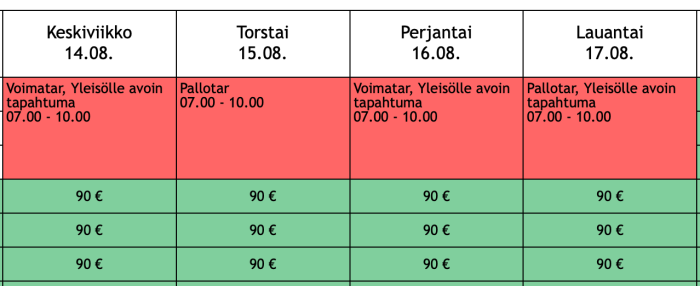
"visibleTouchBookingForm": true

"visibleCustomerBookingSuccessful": true
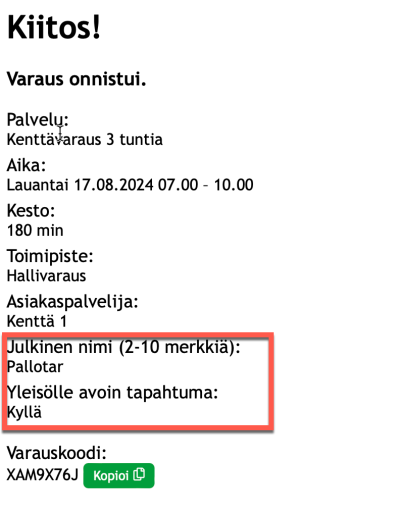
"visibleCustomerBookingForm": true
- Sama kuin ohjeen esimerkki varauslomakkeesta.
- Käyttö ei ole pakollinen. Tehdyt lisäkentät näkyvät asiakkaan varauslomakkeella.
- Koodiesimerkki on mukana siksi, että arvon voisi asettaa myös olemaan : false. Jos esimerkiksi haluaisi käyttää samaa koodia niin, että yksi lisäkentistä olisikin vain hallinnan kautta tehtävien varausten käytettävissä, kun taas muut kentät ovat myös asiakkaan varauslomakkeella käytettävissä.
"visibleCustomerBookingForm": false,
"visibleTouchBookingForm": true
Config-extra -sivun käyttö
- Kirjautukaa Ajas Touchiin pääkäyttäjänä
- Muokatkaa URL-kentässä olevaa linkkiä siten, että siinä lukee: https://hallinta.ajas.fi/#/dashboard/config-extra
Uusi piilotettu "Edistyneet toiminnot" -sivu avautuu
- Sivun yläosassa on lukon kuva. Kirjoittakaa siihen salasana ja avatkaa lukko painamalla "Avaa asetukset".
- Pääkäyttäjän on oltava yhteydessä: asiakaspalvelu (at) ajas.fi, jotta hän saa käyttöönsä kyseisen tilin config-extra -salasanan. Se ei ole sama kuin kirjautumis-salasana.
Siirtykää kohtaan: "Edistyneen käytön asetukset" - "Varauksen lisätietokenttien pohja".
- Pohjaan kirjoitetaan / tallennetaan haluttujen lisätietokenttien rakenne json-koodilla.
- Esimerkkejä valmiista koodista löytyy tämän sivun ohjeessa.
[ ]ja tallennetaan.
Config-extra -sivun lukon voi tämän jälkeen sulkea. Sivulta poistutaan klikkaamalla jotain muuta sivua päävalikossa.
- Nyt lisätietokentät on käytössä Nettivaraus 6 -asiakasnäkymän varauslomakkeella ja Ajas Touchin varauslomakkeella.
- Asiakkaan antamat vastaukset näkyvät Ajas Touchin varauslomakkeella.
Huom: Jos jostain syystä ette pääse edistyneiden asetusten sivulle, kokeilkaa toista selainta. Chrome ja Firefox ovat toimivia ainakin.
Huom: Älkää tehkö mitään muutoksia mihinkään muuhun config-extra -sivulla näkyvään asetukseen.






